Windows セットアップでは、さまざまな理由でエラーが発生することがあります。そのようなエラーの 1 つはコード 0x80070006 です。。この投稿では、修正方法を共有しますWindows セットアップ エラー コード 0x80070006。
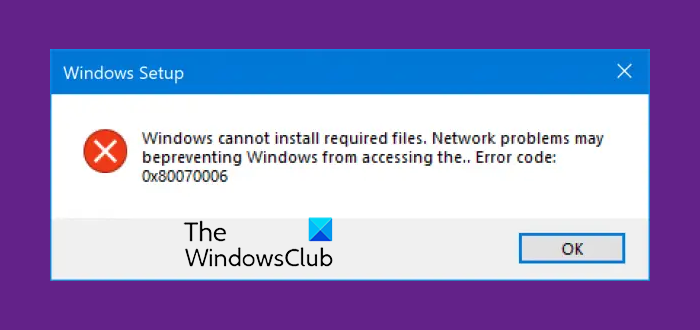
エラーには次のように書かれています-
Windows が必要なファイルをインストールできない。ネットワークの問題により、Windows がファイルにアクセスできない可能性があります。コンピューターがネットワークに接続されていることを確認し、インストールを再開します。エラーコード: 0x80070006。
エラー メッセージにあるように、ネットワークが不安定または信頼できないことが原因で発生します。また、ネットワーク ハードウェアの問題が原因で発生する可能性もあります。ハードウェアには、ネットワーク ルーターだけでなくネットワーク アダプターも含まれます。これに対する修正を見てみましょう。
0x80070006 Windows インストール エラーを修正
Windows セットアップ エラー コード 0x80070006 を修正する効果的な方法のいくつか:
- ルーターとインターネット接続を確認してください。
- ネットワークのトラブルシューティングを実行する
- 別の USB ポートを使用してください。
- 起動可能な USB ドライブを再作成します。
- 新しい Windows イメージ ファイルを取得します。
Windows 11/10のインストール時にエラーコード0x80070006が発生します。
1]ルーターとインターネット接続を確認してください
信頼性の低いネットワークは、Windows 10 セットアップを中断する重大な原因の 1 つです。最初に行うべきことは、インターネット接続が安定していて、十分な速度があるかどうかを確認することです。接続が遅い場合、セットアップ プロセスは失敗します。次に、管理パネルからルーターを再起動するか、手動でルーターの電源を切り、10 秒後に電源を入れて完全に再起動します。最後に、正しく差し込まれているか確認してください。接続が緩んでいるため、ルーターがオンとオフを繰り返している可能性があります。
2] ネットワークのトラブルシューティングを実行します
Windows 10 が提供するのは、内蔵ネットワークトラブルシューティングツール。アダプターをリセットしたり、キャッシュされた設定を削除したりできます。必ず実行してから、セットアップ ファイルを再度ダウンロードしてみてください。
3] 別のUSBポートを使用する
起動可能な USB ストレージ デバイスを使用して Windows 10 セットアップを実行している場合は、デバイスが接続されている USB ポートの整合性を確認することをお勧めします。USB ポートを切り替えるか、別の起動可能な USB デバイスを使用して、次のことを確認してください。これで問題は解決します。
4] ブート可能なUSBドライブを再作成します
使用している起動可能な USB ドライブに問題が発生した可能性があります。別の起動可能な USB を作成する適切な構成で再度実行し、問題が解決するかどうかを確認してください。
5] 新しい Windows イメージ ファイルを取得します
上記の方法がうまく機能しない場合は、次のことを試してください。新しいインストールイメージを入手するメディア作成ツールを使用してから起動可能なUSBドライブを作成する。完了したら、それを使用して Windows 11/10 をインストールし、問題が継続するかどうかを確認します。
これらのヒントは、Windows 11/10 の Windows セットアップ エラー コード 0x80070006 の解決に役立ちましたか?コメントでお知らせください。
関連記事:






